
Android 5.1 finns redan tillgänglig för alla Nexus-enhetsägare efter igår meddelade Google lanseringen från sin egen blogg. En ny version som kommer med ett stort antal buggfixar och några nyheter för vad som är Nexus 5 och Nexus 6 och det udda för resten av Nexus-enheter, av vilka vi kan markera snabb åtkomst till anslutningar som Wi-Fi. Fi från meddelandefältet snabb åtkomst.
Nexus-enheterna som redan har fabriksbilden av Android 5.1 Lollipop tillgänglig är de äldsta nyheterna som kommer att glädja de som har den första Nexus som t.ex. Nexus 7 2012, Nexus 10 eller till och med Nexus 5. Därefter visar vi dig hur du blinkar fabriksbilden så att du har den nya Android 5.1 Lollipop-versionen på din Nexus på nolltid.
Android 5.1 Lollipop Factory Pictures

Android 5.1 Lollipop-version LMY47D är tillgänglig för Nexus 5, Nexus 7 2012 och Nexus 10. Här är listan som vi kommer att uppdatera När de andra saknade fabriksbilderna kommer ut, till exempel den nya och helt nya Nexus 6 och Nexus 9.
- Nexus 4
- Nexus 5
- Nexus 6
- Nexus 7 (2012 wifi)
- Nexus 7 (2012 3G)
- Nexus 7 (2013 wifi)
- Nexus 7 (2013 LTE)
- Nexus 9
- Nexus 9 LTE
- Nexus 10
Tänk på att för att kunna blinka fabriksbilden du måste låsa upp startladdaren.
Så här installerar du fabriksbilden för Android 5.1
krav
- Ladda ner fabriksbilden lämplig för din enhet, i det här fallet kallas den LMY47D
- Ladda ner Nexus USB-drivrutiner
- Som jag nämnde ovan behöver du låsa upp startladdaren
- En dator med ADB installerad
- Aktivera "USB-felsökning" i Inställningar> Utvecklaralternativ. För att kunna komma åt utvecklaralternativen måste du gå till Inställningar> Om och trycka 7 gånger på byggnumret.
Om enheten av någon anledning inte känns igen Du måste gå till lagring, klicka på ikonen för de tre vertikala punkterna och välj USB-anslutning till datorn. Stäng av MTP och välj PTP.
Låsa upp startladdaren
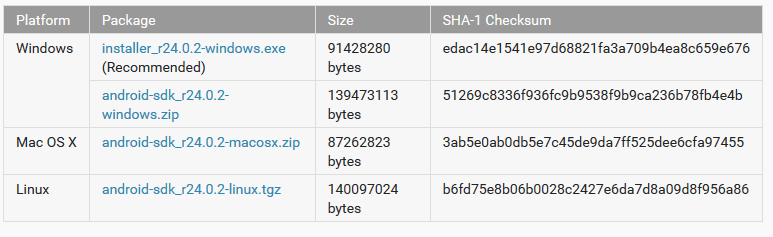
- Den första är installera ADB från detta länk
- Det öppnar CMD från den här platsen: C: \ android-sdk \ platform-tools. Tryck på stora bokstäver och högerklicka samtidigt på ett mellanslag i mappen plattformsverktyg. Alternativet "öppna kommandofönstret här" visas i popup-menyn
- Enheten stängs helt av och ansluts till PC via USB
- Från kommandofönstret skriv "adb-enheter" utan citat. Numret på den anslutna enheten visas. Om inte, välj PTP i USB-anslutning till datorn för att ansluta den igen och kontrollera att Nexus USB-drivrutiner är installerade
I Windows:
- Han skriver:
Adb reboot bootloader
- Enheten startas om och går in i bootloader-läge
- Han skriver:
Boot oem unlock
- Följ instruktionerna på skärmen
För Mac:
- Starta terminalen och skriv kommandot för att konfigurera ADB och Fastboot:
bash <(curl
- Navigera till systeminställningar> tangentbord - genvägar och sedan tjänster. Hitta alternativet för en ny terminal i mappen och aktivera den.
- Anslut Nexus-enheten till din Mac via USB
- Extrahera bildens innehåll till en mapp på skrivbordet. Högerklicka på mappen och välj tjänster när menyn visas, klicka på ny terminal i mappen
- Nästa typ i terminalfönstret för att starta om enheten i bootloader-läge:
Adb reboot bootloader
- Nedan för upplåsning:
Boot oem unlock
- Följ enhetens instruktioner på skärmen
Installerar Android 5.1 Lollipop

Genom att utföra dessa steg vi raderar allt internt minne när du installerar om fabriksavbildningen.
- Fabriksbildens innehåll extraheras från samma ADB-plattformsverktygsmapp från vilken vi tidigare har öppnat kommandofönstret
- Från samma mapp ett kommandofönster öppnas igen med ovanstående procedur (shift + högerklick) eller terminal på Mac
- Skriv kommandot:
Adb reboot bootloader
- Vi gjorde en total radering av internt minne med följande kommandon:
fastboot radera start
Boot raderings cachefastboot radera återhämtning
Snabbboot raderingssystem
fastboot radera userdata
- Fabriksbildfilen är installerad som tidigare har packats upp i plattformsverktygsmappen:
fastboot - w uppdatering image-nakasi-lmy47d.zip
- Mac- och Linux-användare borde högerklicka på mappen där fabriksbilden är, navigera till tjänster och klicka på den nya terminalen i mappen och skriv följande kommando:
./flash-all.sh
- Nu det tar några minuter att starta och ställ in att ha Android 5.1 Lollipop på din Nexus-enhet


De av Nexus 4 kan vi glömma att få fler uppdateringar? O_o
Det kommer fram till Nexus 4, vänta lite! Jag har uppdaterat listan för att undvika förvirring
Naturligtvis, om nexus 5 är den gamla ... Min 4 skulle redan vara ... Nexus IV (i romerska siffror)
Hehe hälsningar